L’éclairage nocturne est une fonctionnalité de Windows 10 contribuant à diminuer la fatigue oculaire et à améliorer la qualité du sommeil la nuit. Voici comment la paramétrer.
Windows 10 inclut désormais la lumière nocturne, une nouvelle fonction qui vous aide à réduire la fatigue des yeux et à améliorer la qualité du sommeil lorsque vous êtes devant un écran d’ordinateur.
L’éclairage nocturne de Windows 10 fonctionne en réduisant la quantité de lumière bleue émise par votre écran, qui correspond au type de lumière que vous voyez pendant la journée. La nuit, si vos yeux continuent de recevoir ce type de lumière, cela augmente les risques de fatigue oculaire et de perturbation de votre sommeil. Sur la mise à jour Windows 10 Creators Update et les dernières versions, le système d’exploitation peut afficher des couleurs plus chaudes pour mieux protéger les yeux et vous aider à vous endormir plus rapidement la nuit.
Dans ce guide, vous découvrirez les étapes pour activer et configurer l’éclairage nocturne sur Windows 10.
Comment activer L’Éclairage Nocturne sur Windows 10
Pour activer l’éclairage nocturne sur Windows 10, suivez ces étapes :
1. Ouvrez les Paramètres.
2. · Cliquez sur Système.
3. · Cliquez sur Affichage.
4. · Sous « Couleur» activez l’interrupteur de l’Éclairage nocturne.
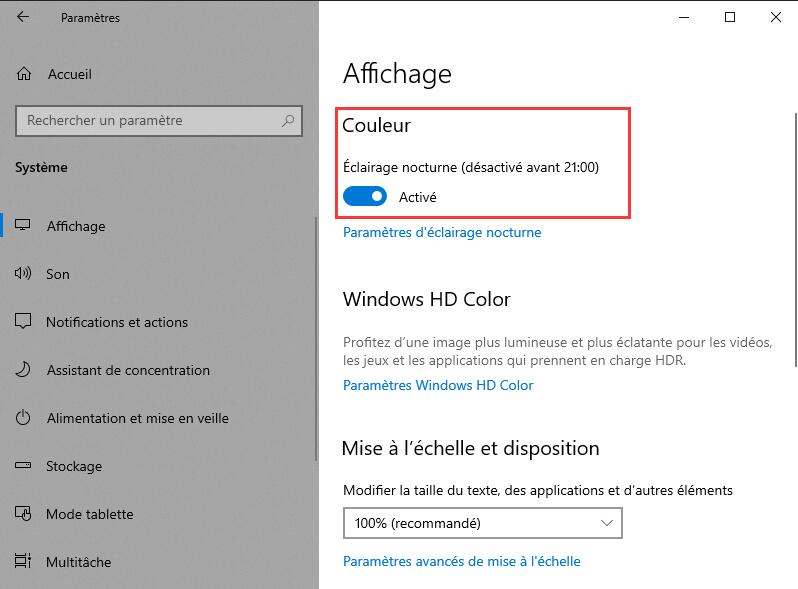
Sinon, un moyen plus facile d’activer le mode nuit sur Windows 10 est d’ouvrir le Centre de notifications (touche Windows + A) et de cliquer sur le bouton d’action rapide « Eclairage nocturne. » Si vous ne voyez pas le bouton, cliquez sur le lien Développer pour faire apparaître les boutons supplémentaires.
Bouton Éclairage nocturne du Centre de notifications
Comment configurer L’Éclairage Nocturne sur Windows 10
Pour configurer l’éclairage nocturne sur Windows 10, suivez ces étapes :
1. Ouvrez les Paramètres.
2. Cliquez sur Système.
3. Cliquez sur Affichage.
4. Sous « Luminosité et couleur, » cliquez sur le lien des Paramètres d’éclairage nocturne.
5. Sur la page des Paramètres d’éclairage nocturne, utilisez le curseur pour changer l’intensité de la couleur que vous désirez voir la nuit sur votre écran.
6. Vous pouvez aussi activer l’interrupteur Planifier l’éclairage nocturne, qui vous permettra de configurer manuellement le moment où ce mode doit s’activer.
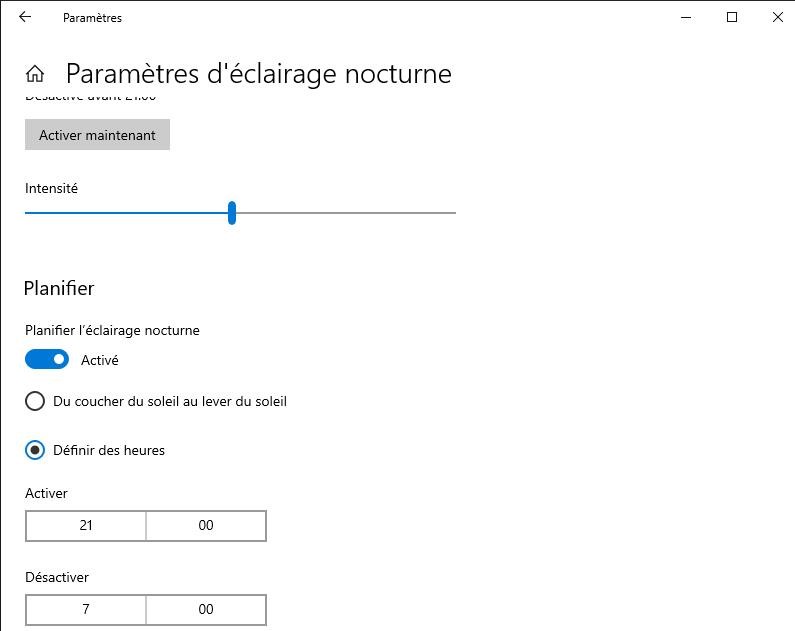
Par exemple, vous pouvez sélectionner Du coucher du soleil au lever du soleil, Windows 10 détectera automatiquement votre emplacement et configurera automatiquement la lumière nocturne.
Ou vous pouvez choisir l’option Définir des heures pour programmer quand Windows 10 devra activer et désactiver l’éclairage nocturne.
7. Fermer les Paramètres pour terminer la tâche.
Une fois les étapes effectuées, en fonction de vos paramètres, Windows 10 modifiera automatiquement l’intensité des couleurs de votre écran pour réduire la fatigue oculaire et améliorer votre qualité de sommeil la nuit.
Si vous ne voyez pas cette option, assurez-vous que vous utilisez bien la mise à jour Windows 10 Creators Update ou une version ultérieure.
Lire la suite:
Comment Changer la Résolution de L’écran Sur Windows 10?
Est-ce qu’un Bon Ecran Peut Aider à Prévenir le Syndrome de la Vision Artificielle ?
GTemps vit grâce à ses lecteurs. Lorsque vous achetez quelque chose via un lien sur notre site, nous pouvons percevoir une commission d’affilié. En apprendre plus.

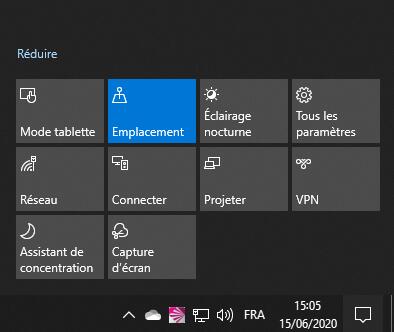
Laisser un commentaire